Ker sem poslovni svetovalec, moje delo zahteva, da veliko potujem. In nekaj, kar sem se naučil v vseh teh letih potovanj, je, da imam s seboj pripravljeno neko obliko zabave, do katere lahko dostopam brez uporabe interneta.
Ker veliko potujem naokoli, vedno poskrbim, da imam nekaj filmov ali epizod svojih najljubših oddaj prenesenih brez povezave v svojo napravo, da se zabavam.
Netflix je moja priljubljena platforma, ko iščem nekaj novega za ogled.
Ponavadi dam nekaj naslovov za prenos, ki jih lahko gledam med potovanjem večer pred potovanjem, tako da mi ni treba hiteti v težavah.
Prejšnji teden sem pakirala za službeno potovanje in pot naj bi trajala 3 ure.
Kot vedno sem spakiral svoje stvari in bil pripravljen na spanje, saj sem moral zgodaj vstati na vlak.
Preden sem šel spat, sem na prenosnem računalniku zagnal aplikacijo Netflix in prenesel nekaj epizod svoje najljubše oddaje.
Prišlo je naslednje jutro, pripravil sem se, da grem in že skoraj pripravljen, da grem ven.
Preden sem prenosnik pospravil v torbo, sem samo preveril, ali so prenosi končani.
Takrat sem opazil, da epizode, ki sem jih dal v čakalno vrsto za prenos, niso bile prenesene.
Preveril sem omrežje wifi, vendar je delovalo pravilno. Dovolj razočaran in zmeden nisem vedel, kaj je šlo narobe ali kaj naj naredim.
Izkazalo se je, da je bila zame kar dolga pot. Tako sem želel izvedeti, kaj se je zgodilo. Ko sem prispel na cilj, sem se usedel in preučil težavo.
Torej po enournem brskanju po internetu in pregledovanju člankov in vodnikov. Težavo sem rešil in prenosi Netflixa so delovali pravilno.
Netflix ne prenaša vsebine je lahko posledica slabe omrežne povezave, zastarele strojne programske opreme ali potekle naročnine. Če želite to popraviti, poskusite znova zagnati napravo, posodobiti aplikacijo ali počistiti predpomnilnik aplikacije in brskalnika.
Za več podrobnosti o rešitvah in zakaj je to povzročeno ter kako deluje, lahko gremo naravnost v članek.
Ali imajo prenosi Netflixa obdobje poteka in omejitev prenosa


Oglejmo si natančneje Netflixove omejitve prenosov, preden se lotimo težav.
Čeprav ima storitev pretakanja veliko izbiro izvirne vsebine, ima tudi naslove, za katere so izvirni založniki licencirali.
Zato Netflix nalaga natančno omejitev prenosa za vsako epizodo in film glede na naslov in trajanje licenčnih pravic.
In kot odgovor na zgoraj omenjeno težavo ima Netflix omejitev prenosa.
S platforme za pretakanje lahko prenesete do 100 naslovov na napravo.
Čeprav je doseganje takšne omejitve lahko redek dogodek, bo prikazano sporočilo o napaki Ups, nekaj je šlo narobe..
Ta številka se lahko razlikuje, če uporabljate račun Netflix v več napravah.
V takem primeru vas bo aplikacija, če je omejitev dosežena, obvestila z opozorilnim sporočilom.
Če je veliko prenesenih datotek, namesto da izbrišete posamezne naslove enega za drugim, lahko izbrišete vse prenesene naslove skupaj. To vam lahko pomaga prihraniti čas.
Če želite izbrisati vse prenesene naslove, je vse, kar morate storiti
- Pojdite na ikono »Več«.
- Kliknite »Nastavitve aplikacije«
- Izberite »Izbriši vse prenose«
Ni posebne smernice ali izjave glede časovne omejitve, ki je določena za določen naslov.
Da, za vsak naslov obstaja časovna omejitev brez povezave, vendar je Netflix ne določa za uporabnika.
Preverite internetno povezavo


Šibek ali nestabilen internet je lahko razlog, da se vaš prenos ne prenese.
Prenos vsebine na Netflix zahteva stalno hitro internetno povezavo. In ko gre za celotno vsebino v polni visoki ločljivosti, lahko šibek internet povzroči precejšnjo izgubo časa.
To je zato, ker bo aplikacija med prenosom zahtevala neprekinjeno stabilno povezavo s svojimi strežniki, da lahko zbere in shrani datoteko lokalno.
Če pride do kakršnih koli prekinitev internetne povezave ali motenj, lahko to vpliva na postopek prenosa. Preverite tudi, kako veliko podatkov uporablja Netflix da zagotovite, da količina podatkov, ki vam ostane, ni problem.
Zato je pomembno zagotoviti, da je vaša naprava povezana z močnim omrežjem. Za preverjanje moči povezave lahko uporabite spletna mesta, kot je Fast.com
In če ugotovite, da je omrežje šibko, je tukaj nekaj načinov, kako lahko to popravite.
- Znova zaženite usmerjevalnik Wi-Fi.
- Poskusite se povezati z drugim omrežjem.
- Z ethernetnim kablom povežite usmerjevalnik Wi-Fi z napravo, v kateri uporabljate Netflix.
- Povežite se s svojimi mobilnimi podatki z vročo funkcijo.
Znova zaženite svojo napravo za gledanje


Včasih lahko vaš operacijski sistem prizadenejo nekatere naključne napake in napake, kar povzroči nepravilno delovanje aplikacije.
Če vaš prenos Netflix ne deluje pravilno, je lahko tudi to razlog. V takem primeru lahko težavo odpravite s ponovnim zagonom naprave.
Če želite znova zagnati pametni telefon Android, sledite spodnjim navodilom:
- Pritisnite in držite gumb za vklop naprave, dokler se ne prikaže zaslon z možnostmi.
- Zdaj kliknite gumb Ponovni zagon.
- Počakajte, da se naprava znova zažene, kar lahko traja nekaj časa, odvisno od modela.
Za ponovni zagon naprave iOS sledite spodnjim navodilom:
- Pritisnite in držite gumb za vklop na vaši napravi
- Prikaže se zaslon »Slide to Power Off«.
- Povlecite vrstico v desno, da izklopite napravo.
- Ponovno pritisnite gumb za vklop, da znova zaženete napravo.
Če želite znova zagnati računalnik s sistemom Windows:
- Pomaknite se do ikone Windows (možnost Start) na spodnji levi strani zaslona.
- Zdaj v meniju Start kliknite možnost napajanja na spodnji levi strani menija
- Kliknite Ponovni zagon, morda bo trajalo nekaj sekund, da se naprava znova zažene.
In za ponovni zagon naprave macOS:
- Izberite logotip Apple na zgornji desni strani zaslona
- V spustnem meniju kliknite Ponovni zagon
- Ponovno kliknite možnost Ponovni zagon v potrditvenem polju in počakajte, da se naprava znova zažene.
Počistite predpomnilnik aplikacije Netflix
Čiščenje predpomnilnika aplikacije Netflix je splošno popravilo, ki deluje za različne težave z aplikacijami, vključno z neuspešnimi prenosi.
Morda ostane neopaženo, vendar več naslovov kot prenesete ali z njimi komunicirate v aplikaciji, več predpomnilniških datotek se ustvari.
Ker se ti predpomnilniki povečujejo, lahko povzročijo težave s posebnimi funkcijami programa, kot so prenosi, pa tudi neželene napake in napake.
Ko počistite podatke predpomnilnika, se izbrišejo tudi datoteke, ki jih je aplikacija shranila lokalno. V tem primeru predhodno prenesene vsebine.
Čiščenje podatkov iz predpomnilnika vam lahko pomaga v primerih, ko aplikacija zamuja ali se ne odziva. Prav tako vam ni treba skrbeti, da bi izgubili podatke o računu.
Če želite počistiti predpomnilnik Netflix v kateri koli napravi Android, televizorju Android, sledite spodnjim navodilom.
- Pomaknite se do Nastavitve
- V meniju z nastavitvami izberite »Aplikacije in obvestila«.
- Odpre se meni z informacijami o aplikaciji. Na seznamu aplikacij izberite Netflix.
- Zdaj izberite možnost »Shramba in predpomnilnik«.
- Izberite možnost »počisti predpomnilnik« in izberite da ob potrditvi.
- Če želite izbrisati tudi podatke (priporočeno), izberite možnost »Počisti podatke« in potrdite.
Preverite, ali je na voljo posodobitev za aplikacijo Netflix
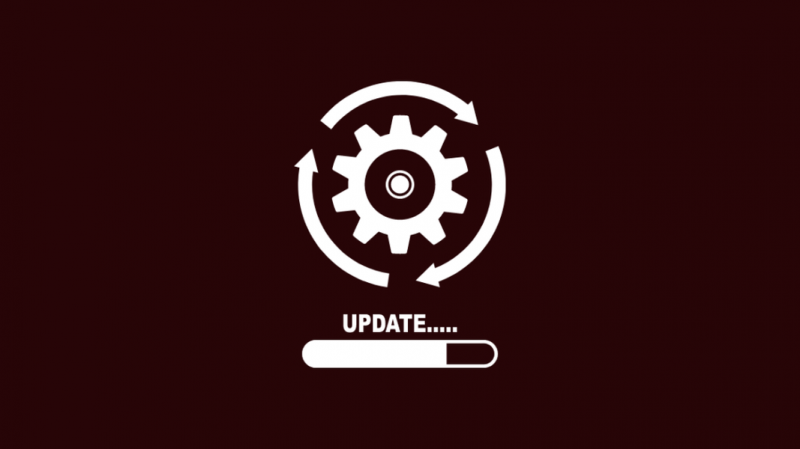
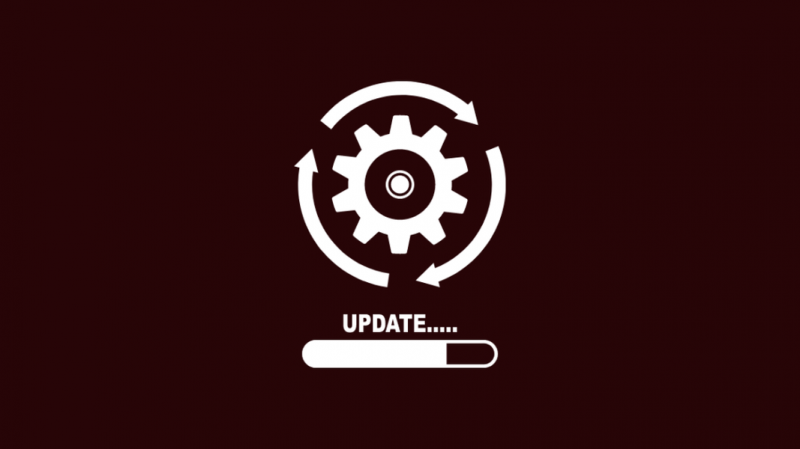
Aplikacije se lahko včasih motijo in jih prizadenejo hrošči. Te težave običajno odkrijejo razvijalci in jih odpravijo.
Če torej uporabljate starejšo različico aplikacije, lahko te napake še vedno vplivajo na delovanje aplikacije in povzročajo takšne težave v aplikaciji.
Preverite, ali uporabljate najnovejšo različico Netflixa. To lahko zagotovi boljše delovanje in varnost aplikacije.
Poleg tega lahko hekerji najdejo različne vrzeli v varnostnem požarnem zidu aplikacije.
Čeprav so takšne težave razrešene in popravljene čim prej in je izdana posodobitev, vas uporaba starejše različice izpostavlja takšnim varnostnim tveganjem.
Znova namestite aplikacijo Netflix
To je ena od metod, ki jo priporočamo ne glede na napravo. Naj bo to android ali iOS ali windows.
Ponovna namestitev aplikacije lahko v večini primerov odpravi težavo s prenosom.
Ko odstranite aplikacijo Netflix, s tem odstranite vse trenutne datoteke in lokalno shranjeno vsebino.
Ne skrbite za račun in njegove podrobnosti, saj te podatke hrani Netflix.
Če izbrišete vse datoteke aplikacij, lahko iz vaše naprave počistite nedelujoče elemente/datoteke.
Tako bo vaša naprava pripravljena za ponovno namestitev nove različice aplikacije.
Če kot napravo za ogled uporabljate mobilni telefon ali tablico, lahko za odstranitev aplikacije uporabite naslednja navodila.
- Tapnite in pridržite ikono Netflix
- V pojavnem meniju izberite možnost »Odstrani« ali »Odstrani aplikacijo«.
- Zdaj v potrditvi izberite Da.
Lahko pa se odpravite v Nastavitve, izberete »Aplikacije in obvestila«, izberete Netflix in kliknete Odstrani.
Za Windows,
- Pojdite v meni Start.
- Poiščite Netflix v iskalni vrstici
- Izberite Odstrani.
Pred ponovno namestitvijo aplikacije je priporočljivo znova zagnati napravo.
Če želite znova namestiti aplikacijo, pojdite v trgovino z aplikacijami/trgovino Play/ Microsoftovo trgovino, poiščite Netflix in kliknite Namesti.
Izbrišite prejšnje prenose, da sprostite prostor


Za prenos datotek Netflix je pomembno, da imate v napravi za ogled prostor za shranjevanje datotek lokalno.
Če zahtevani prostor za shranjevanje ni na voljo v vaši napravi, se vsebina, ki jo želite prenesti, ne bo prenesla.
V takšnih situacijah vas bo Netflix o težavi obvestil s sporočilom o napaki Storage skoraj poln.
Obstaja nekaj načinov, s katerimi lahko rešite to težavo. Če želite odpraviti težavo, morate na koncu sprostiti prostor v napravi za ogled, da bo na novo prenesena datoteka shranjena.
- Odstranite starejše prenose iz naprave.
- Počistite predpomnilnik aplikacije. Ti podatki se kopičijo, ko niso izbrisani, in zavzamejo prostor v pomnilniku naprave.
- Omogočite Netflixovo funkcijo pametnega prenosa. S tem iz naprave odstranite že ogledane vsebine.
- Izbrišite neželene in neuporabljene mobilne aplikacije, da sprostite prostor.
Zagotovite, da je Windows posodobljen, če gledate v računalniku
Poleg posodobitve aplikacije Netflix je enako pomembno zagotoviti, da je posodobljen tudi operacijski sistem vaše pretočne naprave.
To zagotavlja, da vaša naprava za pretakanje podpira aplikacijo Netflix in njene funkcije, kot so prenosi. Ustvarjanje združljivosti naprave z aplikacijo.
Priporočljivo je, da programsko opremo naprave vedno posodabljate, saj lahko nizka združljivost vpliva na delovanje aplikacije.
Poleg tega je bilo ugotovljeno, da možnost prenosa ni na voljo za aplikacije Netflix v napravah, ki uporabljajo zastarele različice programske opreme.
Netflix je določil različice OS, potrebne za aplikacijo Netflix. Za osebne računalnike in tablične računalnike z operacijskim sistemom Windows pa je potrebna različica 1607 sistema Windows 10 ali novejša.
Če želite posodobiti svoja okna, sledite spodnjim navodilom.
- Pomaknite se do menija Start v spodnjem levem kotu zaslona.
- Zdaj poiščite »Nastavitve posodobitve sistema Windows«. In izberite možnost.
- Zdaj izberite možnost »Preveri posodobitve«. To lahko traja nekaj minut, če vaša naprava dlje časa ni imela posodobitev.
- Nato, če so na voljo kakršne koli posodobitve, kliknite možnost Prenesi, da jih začnete prenašati in nameščati
- Morda boste morali znova zagnati sistem, da bodo spremembe in posodobitve uveljavljene.
Odjavite stare naprave iz svojega računa Netflix
Včasih lahko naletite na obvestila, kot je 'prenesli ste na preveč naprav..'.
To vas opozori, da obstajajo druge naprave, na katerih so vsebine Netflixa lokalno shranjene/prenesene in da je bila omejitev dosežena.
Glede na naročnino, ki jo imate, ima Netflix omejitev števila naprav, v katere ste lahko prijavljeni hkrati.
Če ne morete prenesti na Netflixu, je verjetno dosežena omejitev prenosa vašega računa.
Torej, če obstaja kakšna naprava, ki jo redko uporabljate za Netflix, je prijavljena v vaš račun Netflix.
Najbolje je, da jih odjavite in sprostite ročaj, tako da ga lahko uporabite za drugo aktivno napravo. Zaradi prevelikega števila registriranih naprav Netflix se lahko celo soočite z Netflix ima težave s predvajanjem naslova 'napaka.
Če želite odjaviti napravo iz računa Netflix, je vse, kar morate storiti:
- V brskalniku poiščite Netflix.com. To je uradno spletno mesto Netflix.
- Zdaj se pomaknite do »Upravljanje naprav za prenos«
- Zdaj med navedenimi napravami poiščite tisto, ki jo želite odjaviti
- Pritisnite možnost »Odstrani napravo«. In spremljajte potrditev.
Izklopite pametne prenose
Pametni prenos je funkcija prenosa v aplikaciji Netflix, ki uporabniku pomaga upravljati knjižnico prenosov.
Funkcija pametnega prenosa v bistvu avtomatizira upravljanje vaših prenosov.
To izvede tako, da prenese naslednjo epizodo TV-serije in izbriše tiste, ki ste jih videli prej.
Na splošno je ta funkcija zelo uporabna in vam lahko pomaga prihraniti veliko prostora.
Toda ko je bila ta funkcija aktivirana, je več strank opazilo, da bi lahko njihovi prenosi Netflix izginili ali prenehali delovati.
V takih primerih je priporočljivo onemogočiti funkcijo in ročno upravljati knjižnico.
Če želite onemogočiti pametni prenos,
- Pojdite na »Profil« v aplikaciji Netflix.
- Zdaj v meniju z nastavitvami izberite »Nastavitve aplikacije«
- Pomaknite se navzdol po nastavitvah aplikacije in poiščite »Prenosi«.
- V razdelku »Prenosi« najdete možnost »Pametni prenos«.
- Izklopite ga z drsnikom poleg možnosti Pametni prenos.
Obrnite se na podporo
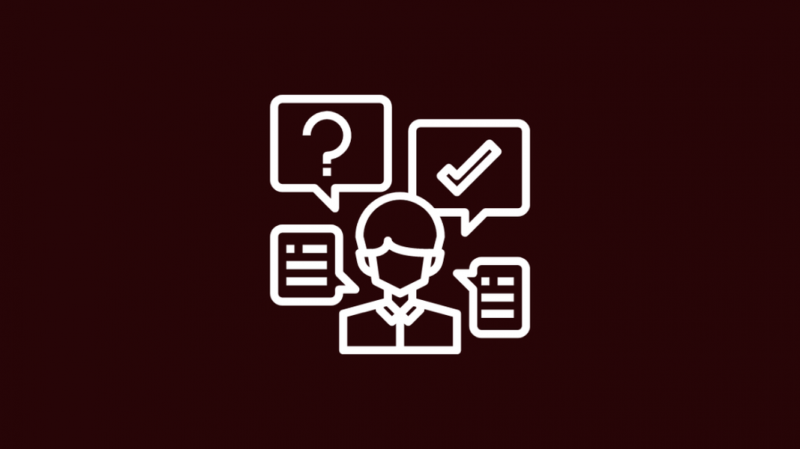
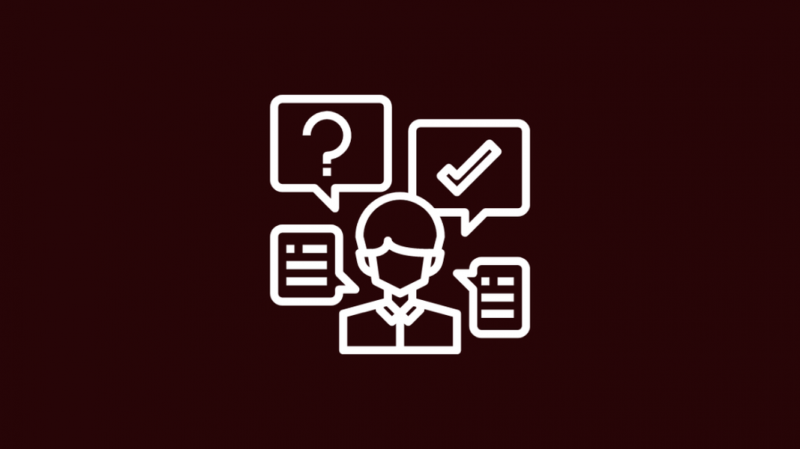
Če imate še vedno težave s težavo in nobena od zgornjih metod ne deluje, se lahko obrnete na Netflixova služba za stranke z uporabo funkcije v aplikaciji.
To vas bo povezalo z Netflixovo ekipo za pomoč strankam ali pa obiščete njihovo uradno spletno stran in vložite pritožbo glede težave.
Servisna ekipa bo stopila v stik z vami in vam pomagala rešiti težavo.
Zaključek
Kot eden največjih ponudnikov spletnih pretočnih storitev je Netflix postal znano ime, ki označuje njegov vpliv na industrijo digitalne zabave.
Čeprav zagotavljajo najboljše storitve, se včasih pojavijo takšne težave. Čeprav je napaka na Netflixovi ali vaši strani, jo je mogoče zlahka rešiti z zgoraj omenjenimi rešitvami.
Poleg zgornjih metod lahko uporabite tudi načine, kot je izklop VPN-ja, spreminjanje kakovosti prenosa ali celo prehod na drugo razpoložljivo omrežje.
Prav tako lahko preverite, ali obstajajo težave s strežniki Netflix. Pojdite na njihovo uradno stran in se pomaknite do centra za pomoč, če želite izvedeti stanje strežnikov.
Če spletno mesto ni dostopno, lahko uporabite aplikacije tretjih oseb, kot je Downdetector, da ugotovite stanje strežnikov.
Vedno je najbolje, da svojo knjižnico za prenos dobro upravljate, da ne boste nikoli naleteli na takšne težave in izgubljali dragocenega časa.
Morda boste uživali tudi v branju
- Kako se odjaviti iz Netflixa na televiziji: enostaven vodnik
- Netflix ni zvoka: kako popraviti v nekaj minutah
- Kaj pomeni TV-MA na Netflixu? Vse, kar morate vedeti
- Ali sta Netflix in Hulu brezplačna s Fire Stick?: Pojasnjeno
Pogosto zastavljena vprašanja
Ali lahko prenesem Netflixove oddaje na svoj računalnik?
Da, če imate naročnino na Netflix, ki omogoča dostop za osebni računalnik. Nato lahko vsebino pretakate/prenesete.
Netflix uporabnikom omogoča prenos vsebine za ogled brez povezave prek svoje uradne aplikacije za Android, iOS in PC.
Ali je mogoče prenesti filme Netflix na prenosnik?
Da, če imate naročnino na Netflix, ki podpira osebne/prenosne računalnike, lahko pretakate in prenašate filme in oddaje prek njihove aplikacije Netflix.
Kako prenesem brskalnik Netflix na svoj računalnik?
Za dostop do Netflixa z brskalnikom lahko obiščete Netflix spletnem mestu in se prijavite s svojimi poverilnicami za Netflix.
Za računalnike z operacijskim sistemom Windows in novejšim lahko prenesete uradno aplikacijo Netflix.
Koliko naprav lahko prenesete na Netflix?
Glede na trenutno ponujene načrte so 4 naprave največja omejitev, do katere lahko dostopate. Vedno je bolje, da je vaš račun odjavljen v neuporabljenih napravah.
